Ошибка синхронизации OneNote 0xe0000024 bdf5h: как ее исправить

Благодаря широкому спектру функций OneNote является одним из самых используемых приложений Microsoft. К сожалению, пользователи начинают сообщать о необычной ошибке синхронизации с кодом 0xe0000024.
Это мешает пользователям синхронизации OneNote с их Ноутбуком на разных платформах. К счастью, существуют проверенные исправления, которые известны как решающие эту проблему, и мы подробно опишем их в этом руководстве.
Что такое код ошибки 0xe0000024 bdf5h в OneNote?
Ошибка 0xe0000024 bdf5h возникает, когда пользователи пытаются синхронизировать OneNote со своими iPhone, Ноутбуком или iPad. Ниже приведены некоторые возможные причины этой ошибки:
- Конфликтующие приложения: Иногда эта ошибка появляется только после установки помощника Live ID Sign-In. Дело в том, что эта программа не полностью совместима с OneDrive. Чтобы исправить это, вам нужно внести изменения в реестр.
- Проблемы с OneNote: У приложения OneNote также могут возникать незначительные проблемы, которые приводят к сбою синхронизации. Сброс OneNote и OneDrive должен помочь восстановить нормальную работу в этом случае.
- Устаревшее приложение: Если приложение OneNote устарело, оно подвержено различным проблемам. Поэтому убедитесь, что вы используете только последнюю версию приложения.
Как я могу исправить ошибку 0xe0000024 bdf5h в OneNote?
Перед тем как перейти к сложным решениям, попробуйте эти основные шаги по устранению неполадок:
- Откройте OneNote в своем браузере.
- Используйте инструмент диагностики OneNote, чтобы проверить наличие ошибок.
Если ошибка все еще не устраняется, переходите к следующим исправлениям:
1. Создайте ключ SkyDriveAuthenticationProvider
- Нажмите Windows + R, введите regedit и нажмите OK.
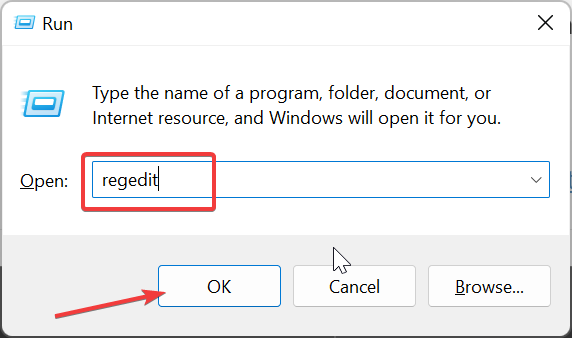
-
Перейдите по следующему пути в левой панели в зависимости от архитектуры вашего ПК: 32-бит:
HKEY_LOCAL_MACHINE\SOFTWARE\Wow6432Node\Microsoft\Office\16.0\Common\Internet64-бит:HKEY_LOCAL_MACHINE\SOFTWARE\Microsoft\Office\16.0\Common\Internet - Обратите внимание, что 16.0 в приведенном выше пути соответствует версии Microsoft Office. Вам нужно заменить его, если у вас более новая версия.
- Теперь щелкните правой кнопкой мыши на пустом месте в правой панели и выберите Создать > Строковое значение.
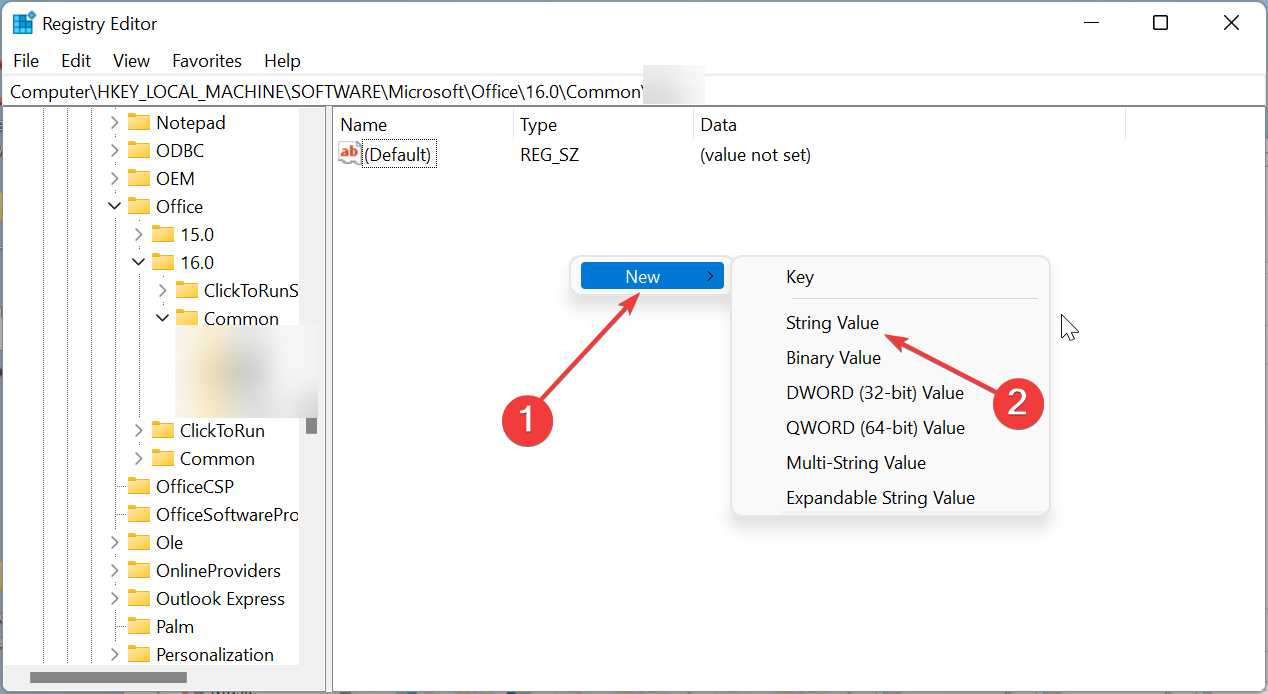
- Введите SkyDriveAuthenticationProvider в качестве имени созданной строки и дважды щелкните по ней, чтобы открыть свойства.
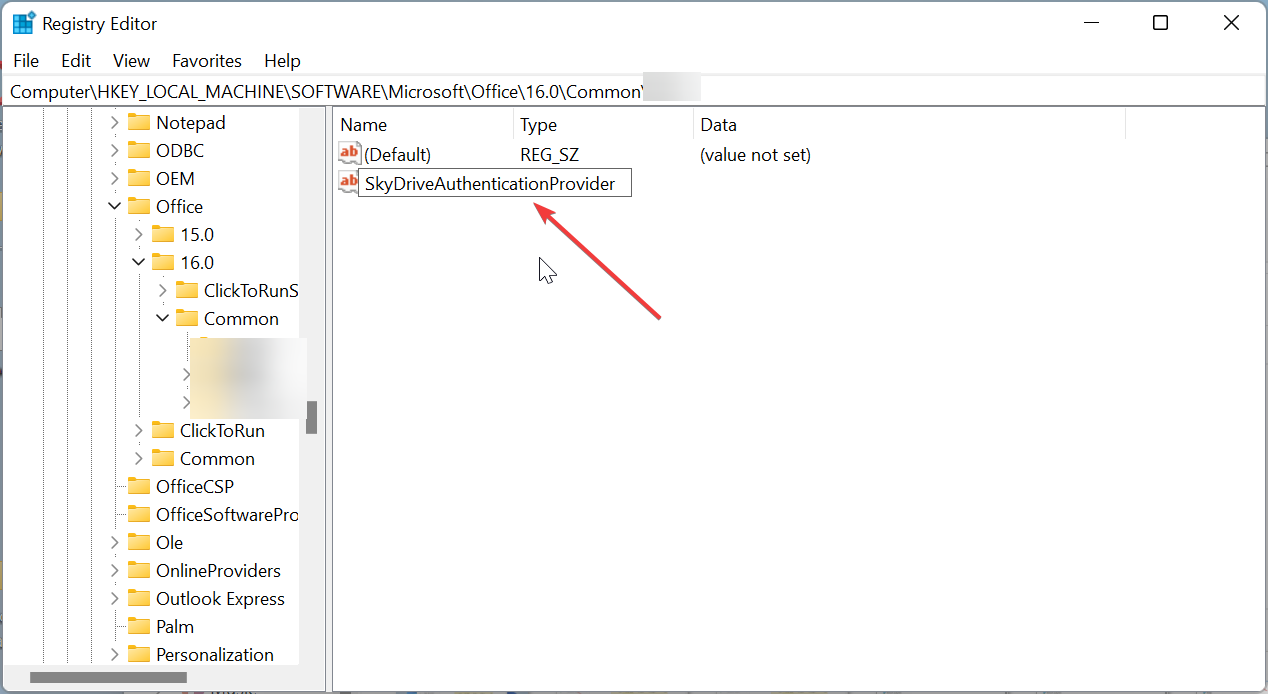
- Наконец, установите Данные значения на idcrldisable и нажмите OK.
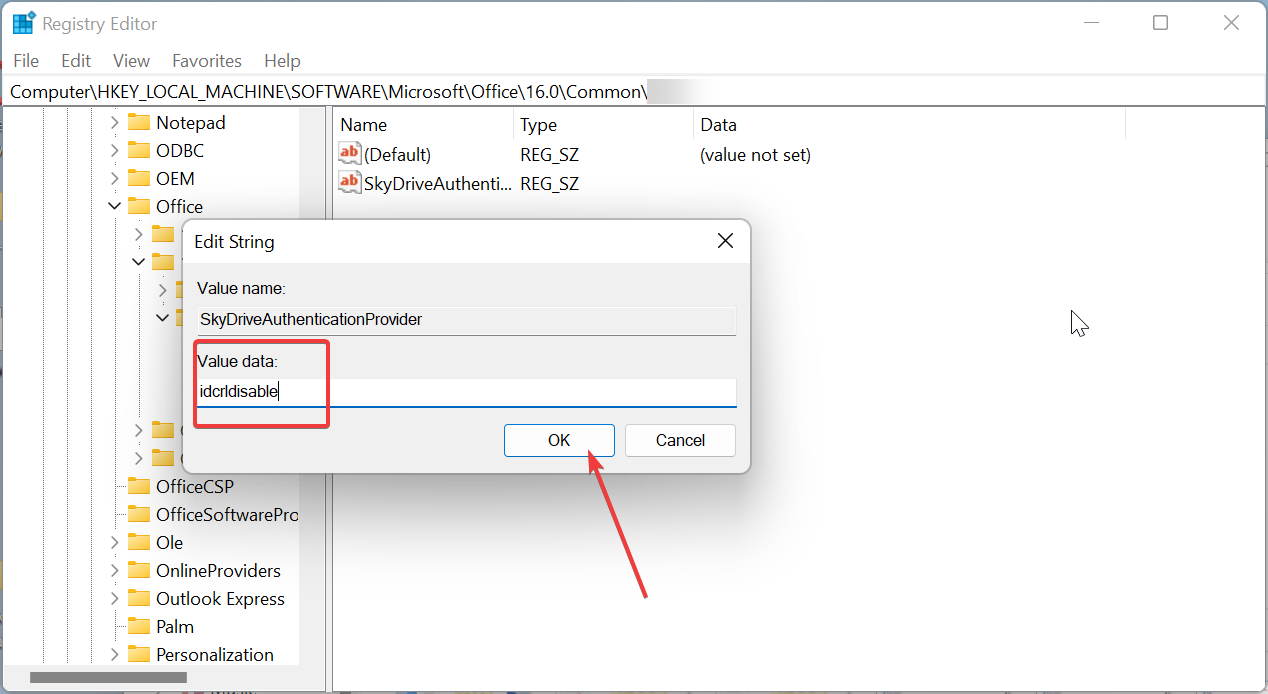
Наиболее распространенная причина ошибки синхронизации 0xe0000024 bdf5h в OneNote — это проблема между OneDrive и помощником Live ID Sign-In.
Самый простой способ обойти это — создать ключ SkyDriveAuthenticationProvider в редакторе реестра и перезагрузить ПК.
2. Обновите OneNote
- Запустите приложение OneNote и нажмите опцию Файл в верхней части.
- Выберите опцию Учетная запись в левой панели.
- Теперь выберите Параметры обновления в разделе Обновления Office.
- Наконец, нажмите опцию Обновить сейчас, чтобы загрузить и установить последние обновления.
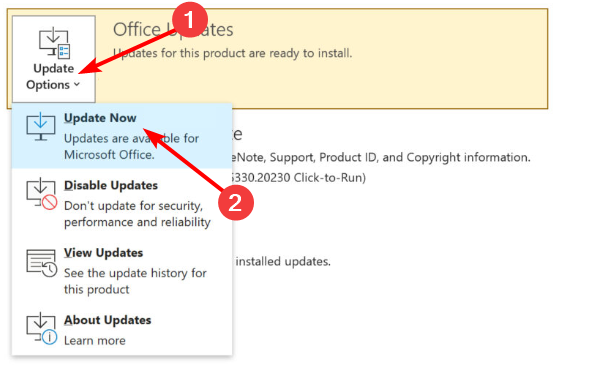
Устаревшее приложение является источником многих проблем, и, возможно, именно это стало причиной ошибки синхронизации 0xe0000024 bdf5h в OneNote. Вы можете обновить приложение, следуя приведенным выше инструкциям. Читать далее об этом
- OneNote для Windows наконец-то получает поддержку динамического DPI
- Поиск OneDrive сломан для некоторых пользователей на разных платформах
- Microsoft добавляет блокноты Copilot в OneNote для корпоративных пользователей
- OneDrive для Mac теперь поддерживает синхронизацию с форматируемыми устройствами APFS
- OneDrive не работает для многих: ошибка “Слишком много запросов” блокирует доступ — вот как это исправить
3. Сбросьте OneNote и OneDrive
- Нажмите Windows + I, чтобы открыть приложение Настройки, и выберите Программы в левой панели.
- Выберите опцию Программы и возможности.
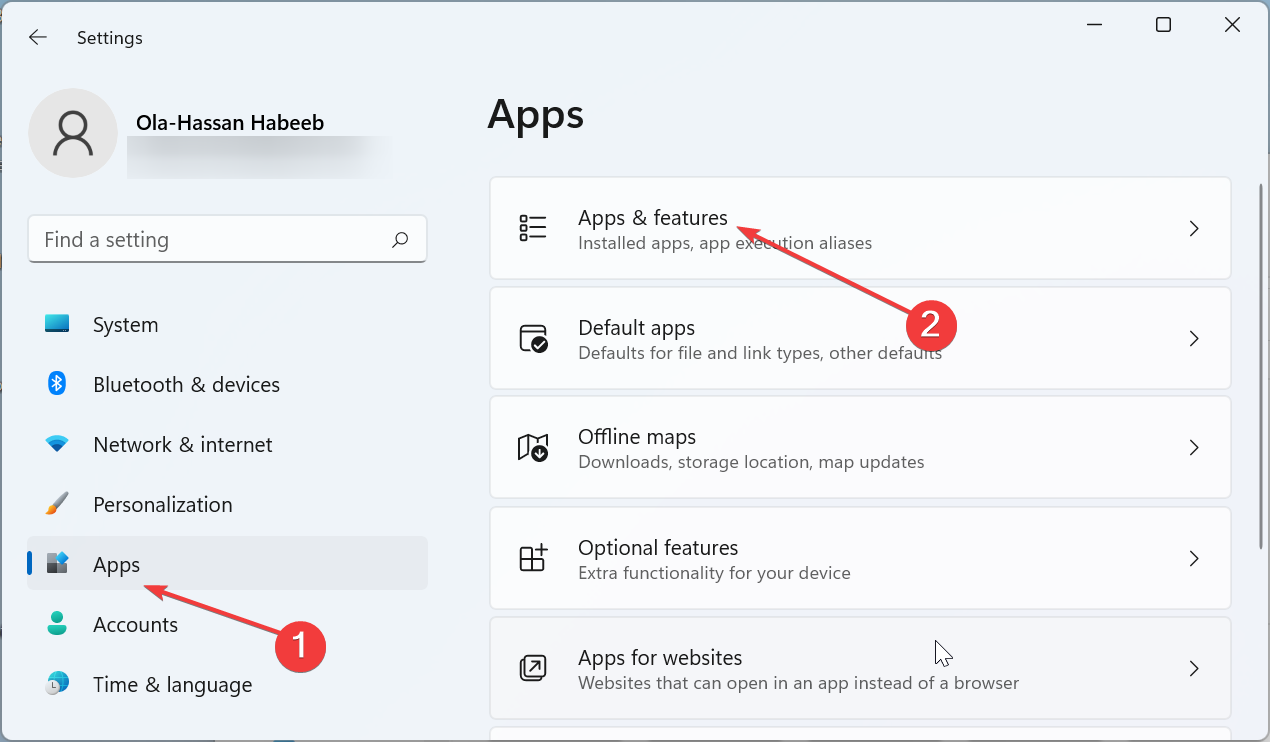
- Теперь нажмите на три вертикальные точки перед приложением OneNote и выберите Дополнительные параметры.
- Далее нажмите кнопку Сброс.
- Вернитесь на страницу Программы и возможности, нажмите на три вертикальные точки перед Microsoft OneDrive и выберите Удалить.
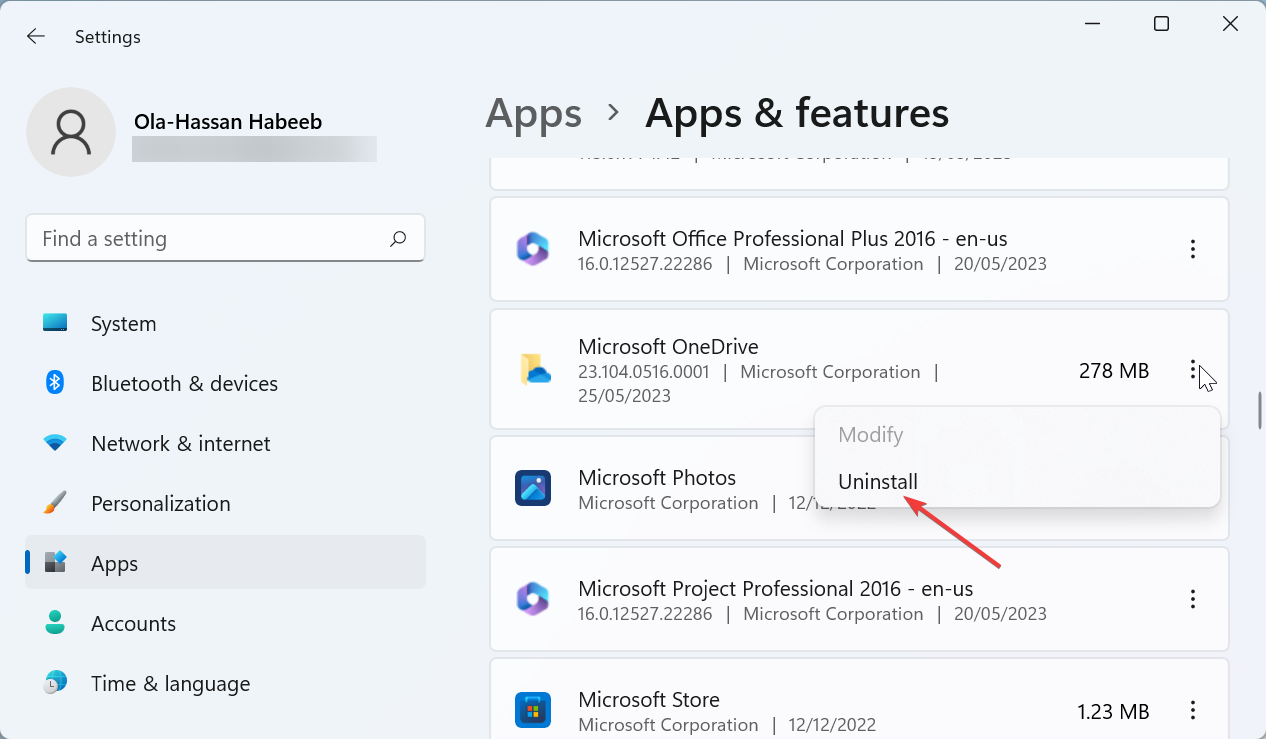
- Наконец, следуйте инструкциям на экране, чтобы завершить процесс удаления и перезагрузите ваш ПК. Если OneDrive не переустанавливается автоматически, перейдите на официальный сайт, чтобы загрузить его.
Иногда ошибка 0xe0000024 bdf5h может быть вызвана сбоями в работе OneNote и OneDrive. В случае OneNote вам необходимо использовать функцию сброса для его восстановления.
Однако вы можете только удалить и переустановить OneDrive. После этого вы можете войти в оба приложения и проверить, сохраняется ли проблема синхронизации.
4. Очистите общие учетные данные
- Нажмите Windows, введите credential и нажмите Диспетчер учетных данных.
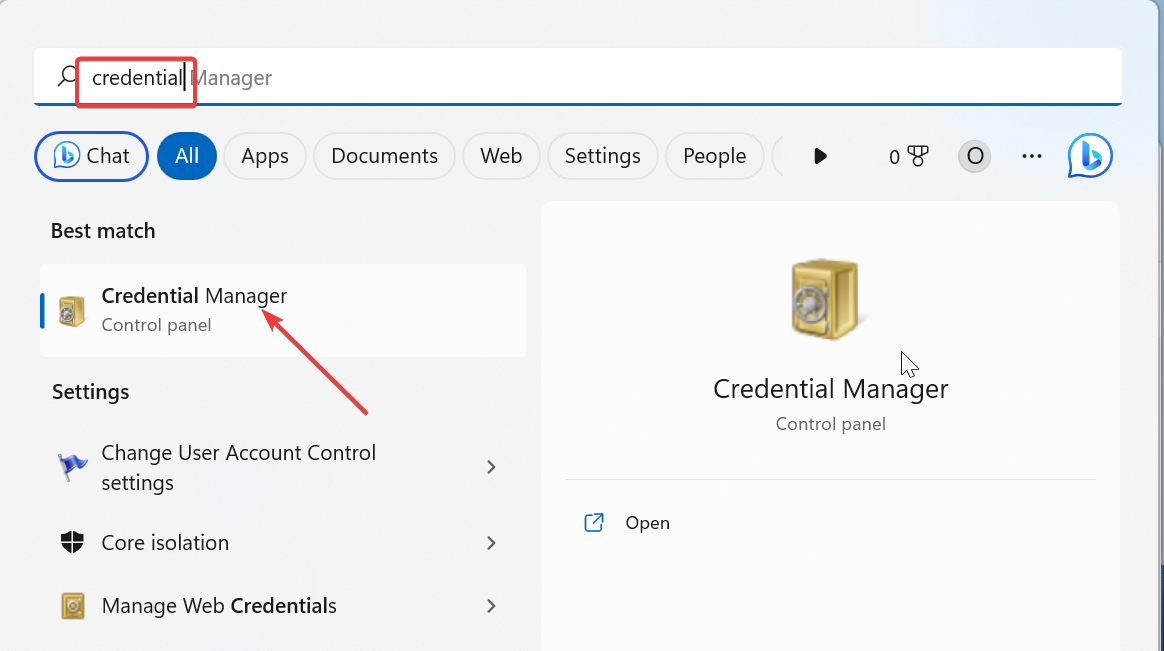
- Выберите вкладку Учетные данные Windows.
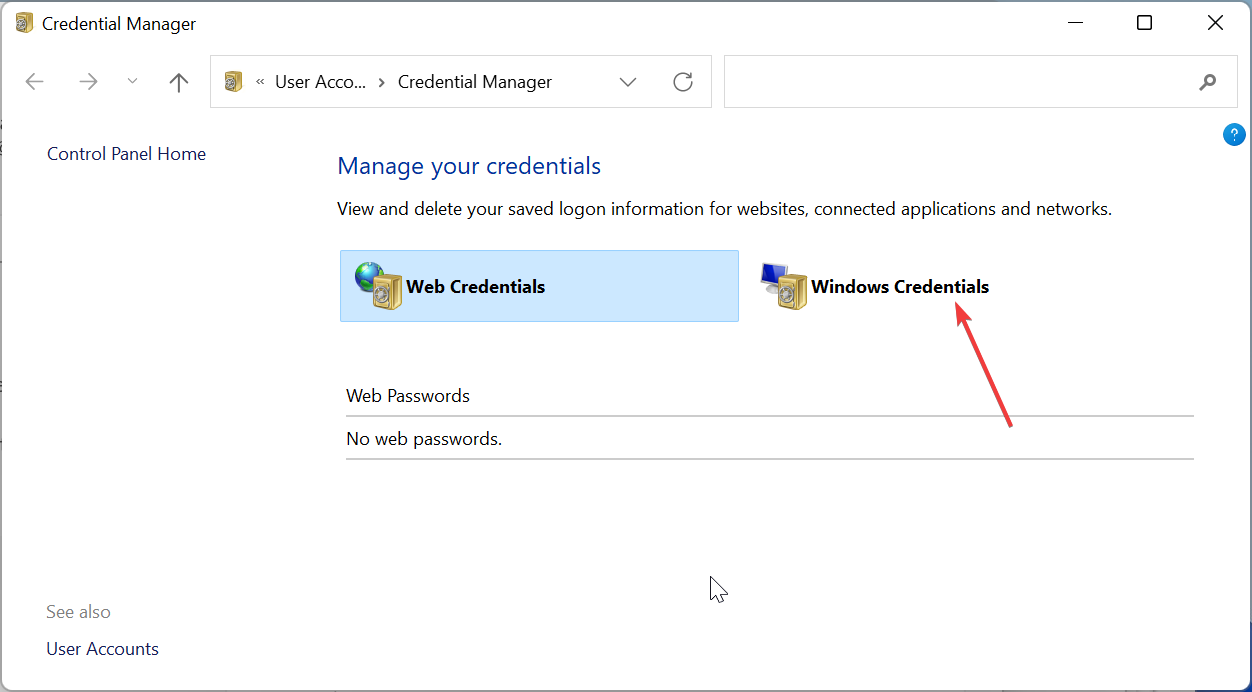
- Теперь прокрутите вниз до списка Общие учетные данные.
- Щелкните стрелку перед Кэшированные учетные данные OneDrive, чтобы развернуть ее.
- Наконец, нажмите кнопку Удалить, чтобы удалить их.
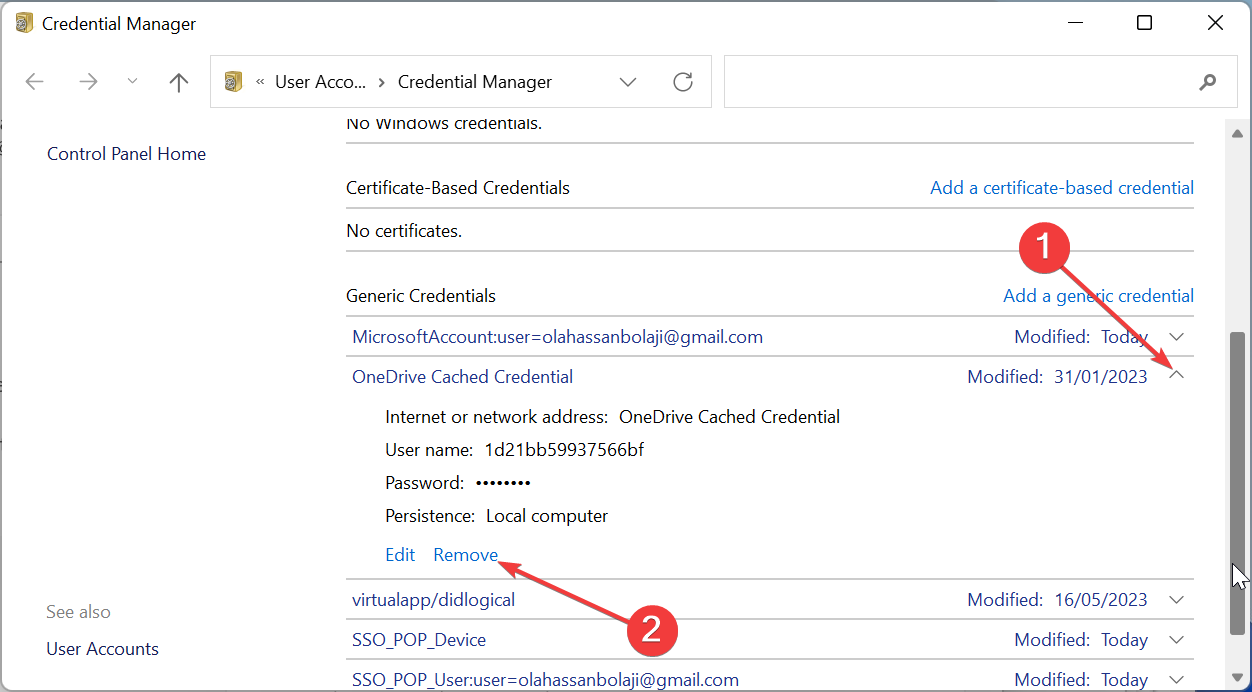
Кэшированные учетные данные OneDrive, хранящиеся на вашем ПК, могут быть повреждены, что приводит к ошибке синхронизации 0xe0000024 bdf5h. Чтобы избежать переустановки OneDrive, вы можете очистить учетные данные и перезапустить OneDrive.
Ошибка синхронизации OneNote 0xe0000024 bdf5h является препятствием для портативной функции относительно впечатляющего приложения. Но это не конец света, так как мы предоставили решения данной проблемы в этом руководстве.
Если OneNote не отвечает на вашем ПК, вы можете окончательно исправить это с помощью решений из нашей подробной статьи.
Не стесняйтесь сообщить нам о решении, которое помогло вам устранить эту проблему, в комментариях ниже.













